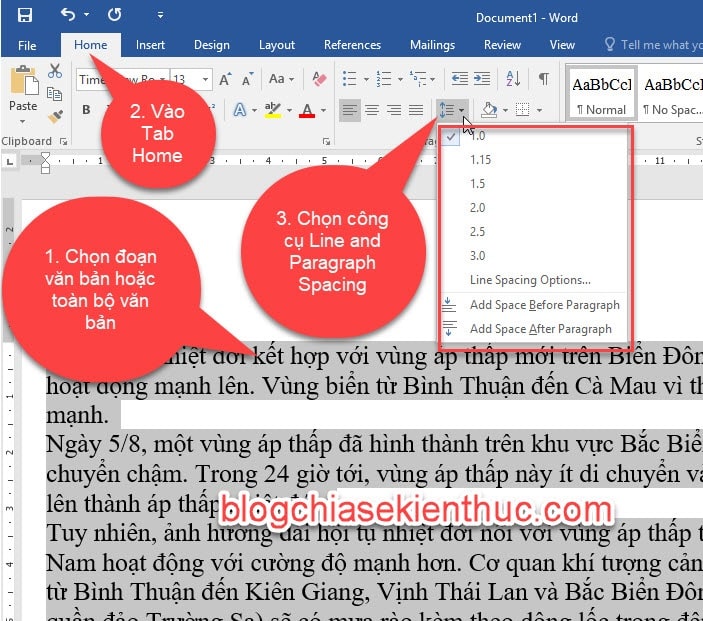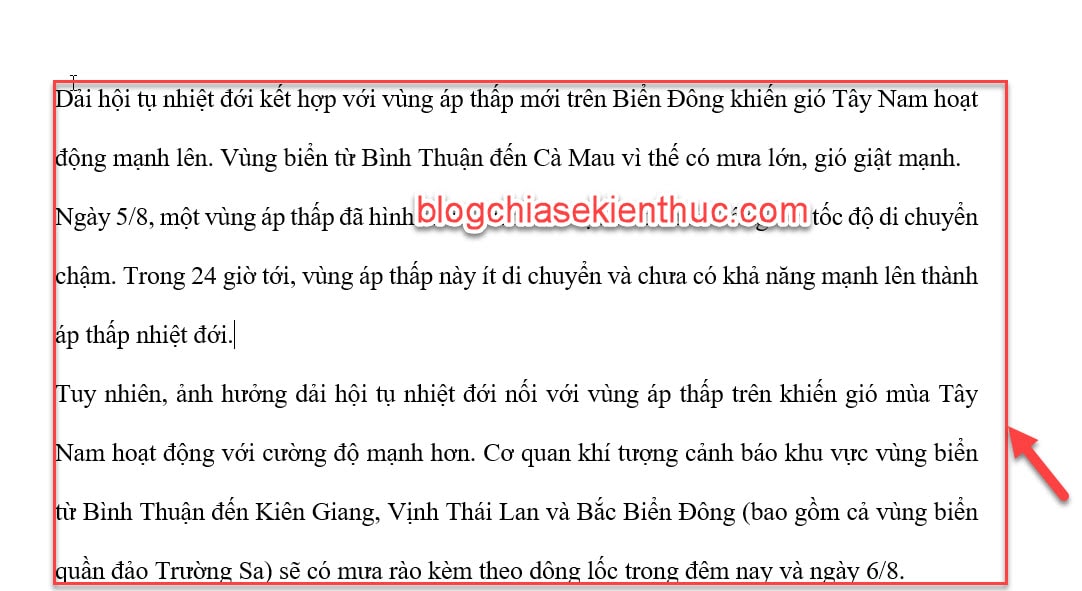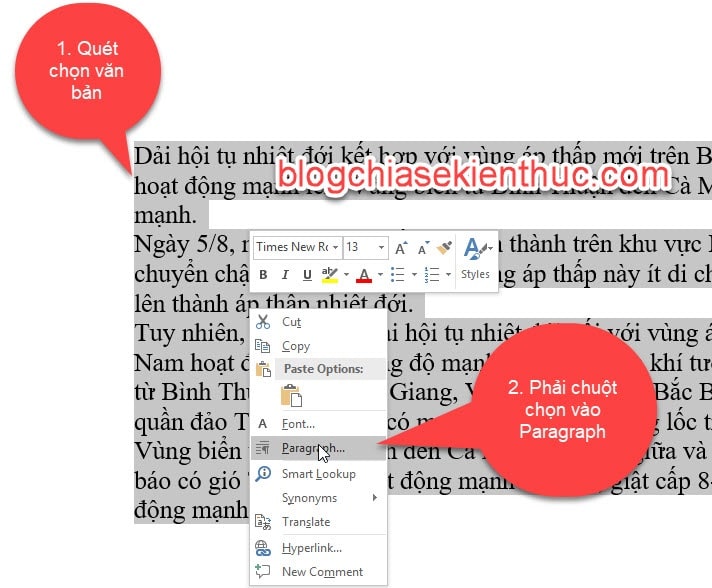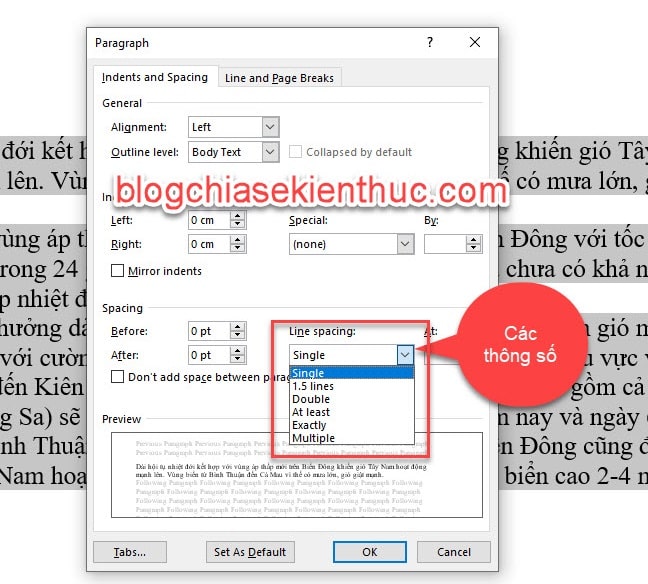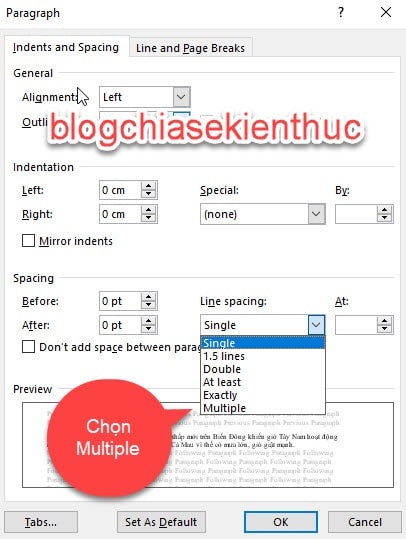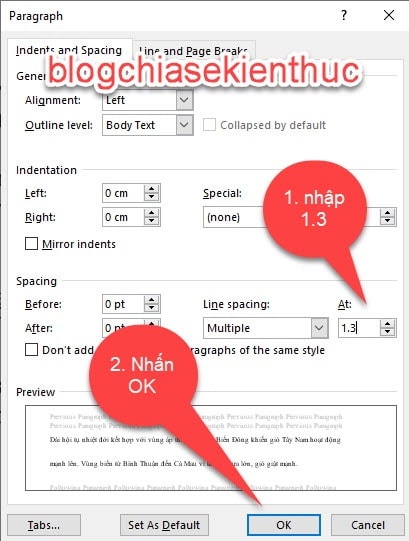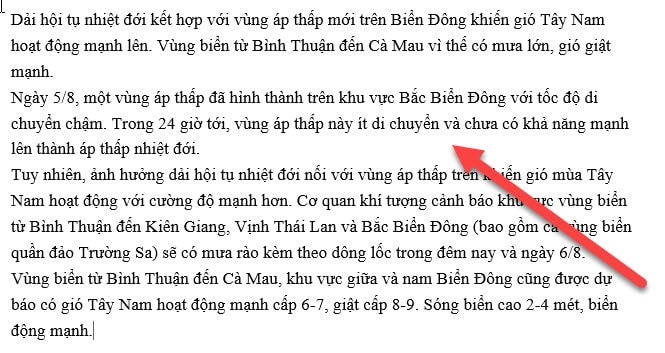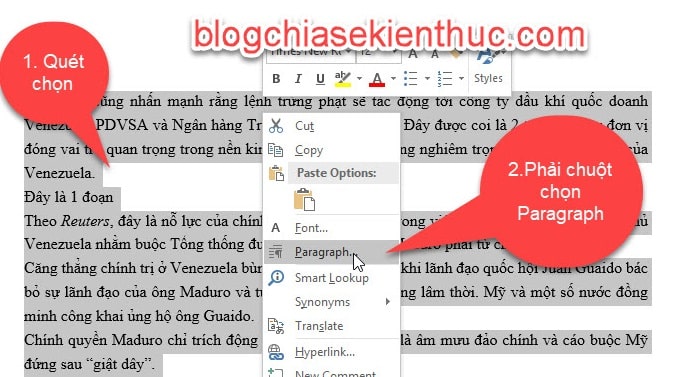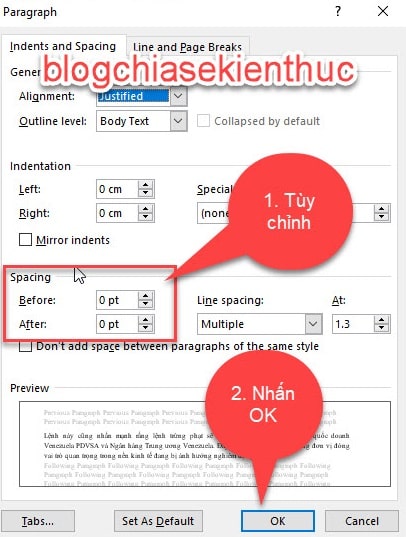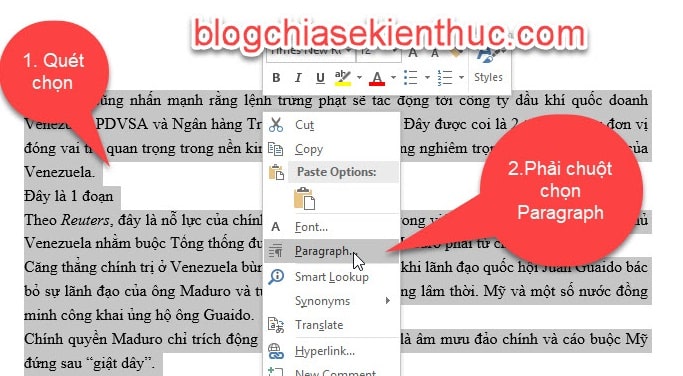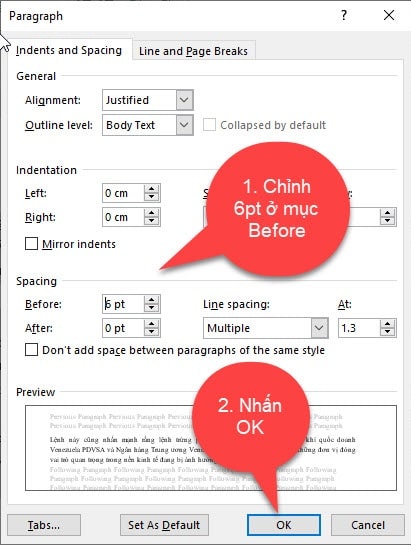Xin chào các bạn, trong bài viết này mình sẽ hướng dẫn chi tiết cho các bạn cách giãn dòng trong Word và cách giãn đoạn văn bản trong Word cực kỳ đơn giản, mà ai cũng có thể làm được một cách dễ dàng.
Đang xem: Chỉnh cách dòng 1.5 trong word 2010
Giãn dòng và giãn đoạn là 2 nội dung rất quan trọng, không thể thiếu khi bạn sử dụng Word để thực hiện soạn thảo văn bản cho đúng chuẩn. Nếu không biết kiến thức cơ bản này thì văn bản của bạn nhìn sẽ rất mất thẩm mỹ và không đúng quy cách của văn bản.
Trong bài viết này mình sẽ hướng dẫn các bạn cách giãn dòng và giãn đoạn một cách nhanh chóng, dễ thao tác nhất. Các bạn có thể áp dụng trên các phiên bản Word như 2003, 2007, 2013 hay phiên bản 2016, 2019.. và các phiên bản mới hơn sau này nữa..
Mục Lục Nội Dung
I. Hướng dẫn giãn dòng trong Word
I. Hướng dẫn giãn dòng trong Word
Có nhiều cách để chúng ta có thể giãn dòng. Bạn hãy áp dụng linh hoạt các cách bên dưới đây để đạt hiệu quả cao nhất trong quá trình làm việc nhé.
#1. Cách giãn dòng nhanh trên Word
Để giãn dòng nhanh thì bạn hãy bôi đen nội dung muốn giãn dòng, bạn có thể bôi đen đoạn văn bản hoặc tất cả văn bản, tùy theo nhu cầu của bạn.
Xem thêm: Gmail Bị Lỗi Không Nhận Được Mail, Khắc Phục Lỗi Không Nhận Được Email Trên Gmail
=> Sau đó chọn vào Tab Home, rê con trỏ chuột vào nhóm công cụ Paragraph => chọn vào công cụ Line and Paragraph Spacing thì lập tức các thông số giãn dòng mặc định sẽ xổ xuống => bạn chọn vào thông số nào phù hợp với mục đích yêu cầu của bạn.
Ở đây có các thông số như: 1, 1.15, 1.5, 2, 2.5, 3 các thông số trên đều tương ứng với số dòng giãn.
Ví dụ như bạn chọn 2 thì văn bản của bạn sẽ giãn 2 dòng.
III. Lời Kết
Như vậy là trong bài viết này mình đã hướng dẫn khá là chi tiết cho các bạn về cách giãn dòng và giãn đoạn trong Word rồi nhé.
Qua bài viết này thì mình hi vọng những bạn mới học về Word sẽ hiểu cặn kẽ hơn và không còn gặp khó khăn về giãn dòng và đoạn nữa.